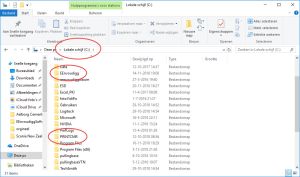|

Започваме нашето приключение на стария компютър, където PrintCMR все още функционира добре.
Въпрос: Къде е PrintCMR съхраняват?
На работния плот на Windows ще намерите прекия път за стартиране PrintCMR.
Кликнете с десния бутон на мишката върху прекия път и изберете Свойства.
"Стартиране в" показва папката, в която PrintCMR инсталирана.
В този пример директорията C: \ tPRINTCMR е този, който се прехвърля на друг компютър.
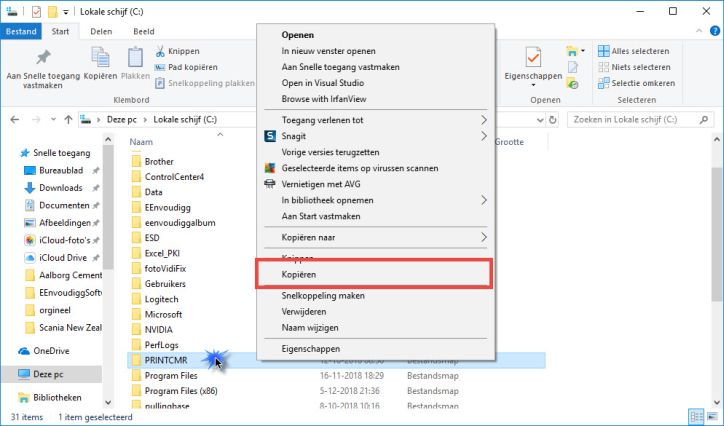
Можем да започнем!
Търсете в Windows Explorer PrintCMR щракнете върху него с десния бутон на мишката и изберете Копиране.
Поставете картата с памет в компютъра и намерете с Windows Explorer този стик.
След това щракнете с десния бутон на мишката и изберете Paste.
PrintCMR се копира във вашата памет.
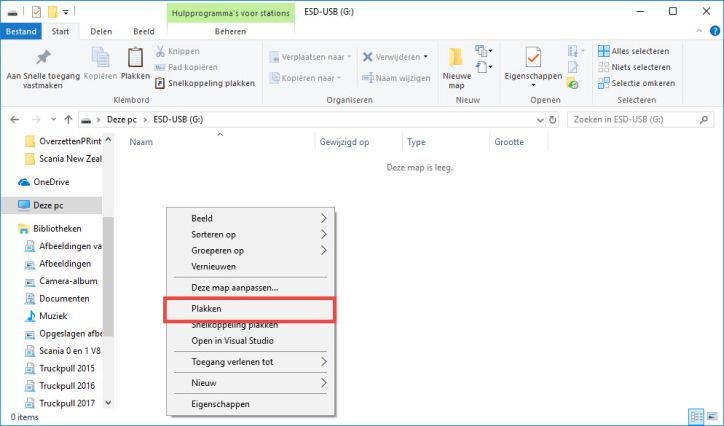
След като копието приключи, въведете флаш устройството в новия компютър.
Повтаряте действията за копиране и поставяне, този път от външната памет на твърдия диск на компютъра.
PrintCMR след това се поставя изцяло на новия компютър.
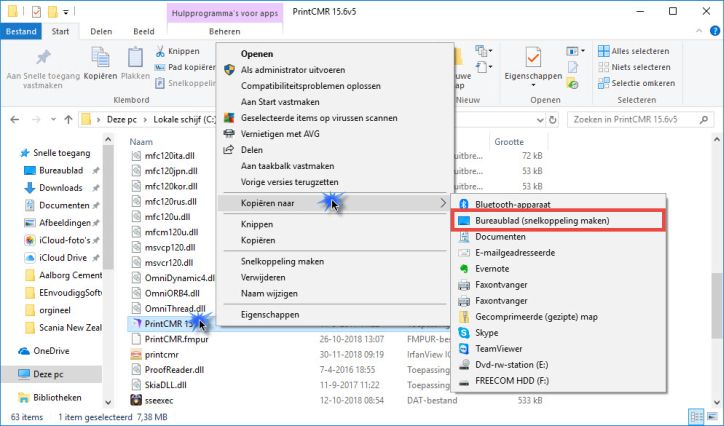
Създаване на пряк път към приложението.
Има две възможности:
Вариант А: Ако PrintCMR местоположението на новия компютър е точно същото.
Можете да копирате прекия път на компютъра си към компютъра.
Копирайте прекия път от паметта на новия си компютър на работния плот и сте готови!
Опция Б: Създайте нов пряк път на новия компютър.
Това е най-надеждният вариант.
Използвайте Windows Explorer, за да намерите програмата PrintCMR 15 (Приложение).
Щракнете с десния бутон на мишката и изберете „Копиране в“, последвано от „Работен плот (създаване на пряк път)“.
На работния плот се създава нов пряк път.
Не!
PrintCMR съхранява всички данни в инсталираната папка.
Няма нищо в папката на Windows или в системния регистър на Windows.
По този начин е много лесно да създавате копия и да ги поставяте възможно най-лесно.
Също така идеален за архивиране!